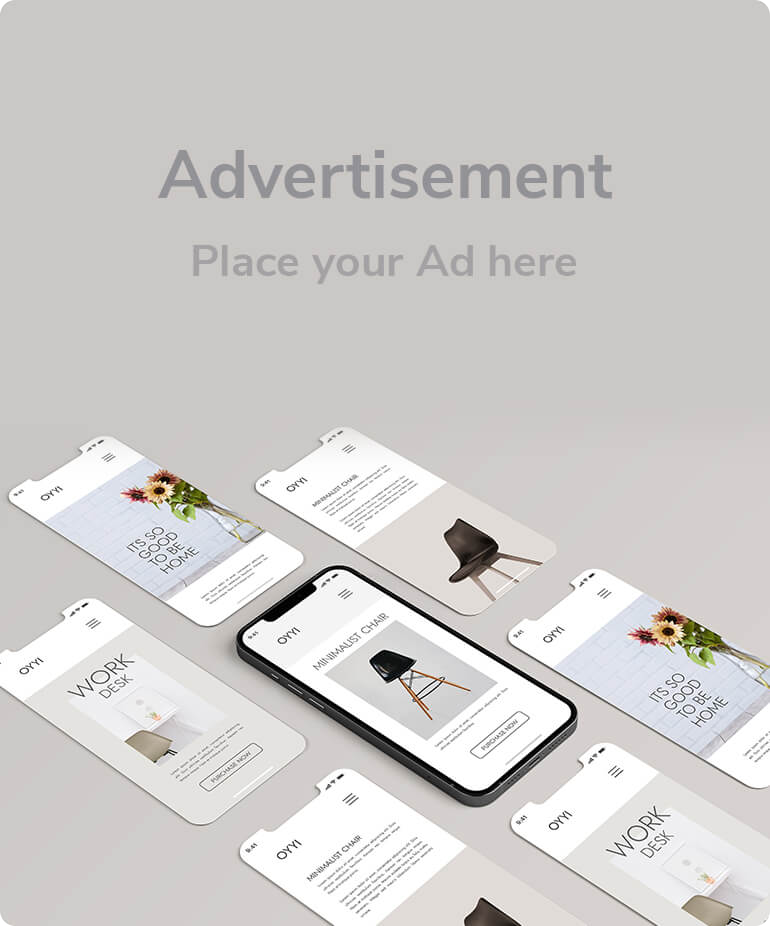Cara Membuat Droplet (Cloud Server) di DigitalOcean
Halo selamat siang semuanya! Hari ini kita akan belajar bagaimana cara membuat droplet (server cloud) pada DigitalOcean.
DigitalOcean adalah salah satu penyedia layanan cloud yang populer dan mudah digunakan, ideal untuk pengembang, startup, dan bisnis kecil hingga menengah. Yuk, kita mulai!
1. Persiapan Akun DigitalOcean
Sebelum kita mulai, pastikan kamu sudah memiliki akun di DigitalOcean. Jika belum, kunjungi [DigitalOcean] dan daftar untuk mendapatkan akun. Setelah mendaftar, kamu mungkin perlu menambahkan informasi pembayaran untuk melanjutkan.
2. Masuk ke Dashboard
Setelah login ke akun DigitalOcean, kamu akan dibawa ke dashboard utama. Di sini, kamu akan melihat berbagai opsi dan alat yang tersedia untuk mengelola server cloud kamu.
3. Membuat Droplet Baru
Untuk membuat droplet baru, ikuti langkah-langkah berikut:
a. Klik “Create”
Di pojok kanan atas dashboard, klik tombol “Create” dan pilih “Droplets” dari menu dropdown.
b. Pilih Sistem Operasi
DigitalOcean menawarkan berbagai sistem operasi untuk droplet kamu, seperti Ubuntu, CentOS, Debian, dan lainnya. Pilih sistem operasi yang sesuai dengan kebutuhanmu. Jika kamu baru memulai, Ubuntu adalah pilihan yang ramah untuk pemula.
c. Pilih Ukuran Droplet
DigitalOcean menyediakan berbagai ukuran droplet dengan kapasitas CPU, RAM, dan penyimpanan yang berbeda. Pilih ukuran droplet yang sesuai dengan kebutuhan proyekmu. Untuk penggunaan ringan, kamu bisa memulai dengan paket yang lebih kecil dan meningkatkan sesuai kebutuhan.
d. Pilih Data Center
Pilih lokasi data center yang paling dekat dengan audiens atau pengguna utama kamu. Ini membantu mengurangi latensi dan meningkatkan kecepatan akses.
DigitalOcean memiliki berbagai lokasi di seluruh dunia.
e. Tambahkan Kunci SSH (Opsional)
Untuk keamanan tambahan, kamu dapat menambahkan kunci SSH. Ini memungkinkan akses yang lebih aman ke droplet kamu dibandingkan dengan menggunakan password. Jika kamu tidak memiliki kunci SSH, kamu bisa melewati langkah ini dan mengakses droplet menggunakan password.
f. Pilih Opsi Tambahan
DigitalOcean menyediakan beberapa opsi tambahan seperti backup otomatis, pemantauan, dan lainnya. Pilih sesuai kebutuhan atau biarkan pengaturan default.
g. Tentukan Nama Droplet
Berikan nama yang mudah diingat untuk droplet kamu. Nama ini akan membantu kamu mengidentifikasi server jika kamu memiliki beberapa droplet.
h. Klik “Create Droplet”
Setelah mengkonfigurasi semua opsi, klik tombol “Create Droplet”. Proses pembuatan akan memakan waktu beberapa menit. Setelah selesai, kamu akan melihat droplet baru di dashboard kamu.
Tunggu proses hingga selesai . . ..
Selesai !! , sekarang untuk droplet nya sudah selesai kita buat seperti gambar di bawah ya, ini menandahkan Vps IP droplet kamu sudah selesai di setupkan
Sekian langkah-langkah untuk mengelola dan mengakses droplet DigitalOcean kamu.Dengan panduan ini, kamu sekarang sudah siap untuk memulai dan mengelola server cloud kamu dengan lebih efektif.
Di bagian berikutnya, kita akan melanjutkan dengan membuat Proxy Server menggunakan VPS yang baru saja kita buat. Ini akan memberi kamu kemampuan tambahan untuk mengelola lalu lintas internet dan meningkatkan privasi serta keamanan koneksi kamu.
Jangan lewatkan Part 2, di mana kita akan mengupas tuntas proses setup Proxy Server dan fitur-fitur lainnya yang bisa kamu manfaatkan dari VPS kamu. Sampai jumpa di bagian selanjutnya, gaes!
Baca Part 2 cara configurasi ip domain proxy server di vps digitalocean